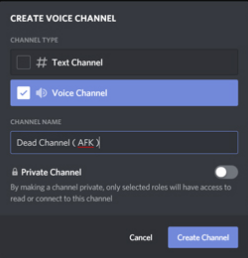Dodaná pověření nejsou dostatečná pro přístup k této tiskárně

Hledáte řešení k vyřešení problému „Zadaná pověření nejsou dostatečná pro přístup k této tiskárně“? Pokud nejste připojeni ke sdílené tiskárně na Okna běžící stroj, tato příručka vám může pomoci tento problém vyřešit. Nedávno mi někdo poslal dotaz týkající se tohoto problému. Rád by měl přístup ke sdílené tiskárně, ale neustále se opakovaně zobrazuje výzva k zadání pověření. Chcete-li to opravit, vymazal požadavek na heslo pro sdílené tiskárny, ale nemůže mi pomoci, aby se výzva k zadání hesla zobrazovala stále. Chybová zpráva je:
Zadaná pověření nejsou pro přístup k této tiskárně dostatečná. Chcete zadat nová pověření?
Pokud stiskne Ano tlačítko a poté určí přihlašovací údaje, které používá k přihlášení Okna . Pak obdrží další zprávu, která říká:
Zadaná pověření jsou v konfliktu s existující sadou pověření. Přepsání existující sady pověření může způsobit, že některé spuštěné aplikace přestanou fungovat správně. Opravdu chcete přepsat existující sadu pověření?
Uživatelé, kteří čelí tomuto problému, mohou problém vyřešit podle pokynů:
Viz také: Jak opravit problém Vyskytla se chyba při spuštění instalace systému Windows 10
Různé způsoby, jak opravit chybu „Dodaná pověření nejsou dostatečná pro přístup k této tiskárně“ Chyba:

Postupujte podle pokynů k vyřešení problému „Dodaná pověření nejsou dostatečná pro přístup k této tiskárně“:
Řešení 1 - Obecné návrhy
- Restartujte všechna připojená zařízení.
- Pak se ujistěte, že obě připojená zařízení jsou ve stejné síti nebo přístupovém bodu.
- Pokud tomuto problému čelíte u staršího VY jako Windows XP. Poté můžete po zadání použít místní port k připojení tiskárny sdílené ve Windows 10 místní port: \ Váš systém Windows10 SharedPrinter . Nezapomeňte také, že vyměňujete Váš systém Windows10 pomocí vašeho SharedPrinter nebo název stroje s tiskárnou, která je sdílená.
- Poté zkontrolujte Brána firewall systému Windows konfiguraci nasměrovat nesprávné nastavení správným směrem.
- Zkuste také dočasně vypnout antivirový program jiného výrobce, pokud je nainstalován.
- Můžete také zkusit vytvořit nový uživatelský účet a zkontrolovat, zda s tím problém nezmizí.
Pokud problém stále přetrvává „Dodaná pověření nejsou dostatečná pro přístup k této tiskárně“, přejděte k další metodě:
Viz také: Jak mohu zrušit zvukové předplatné v aplikaci
Řešení 2 - Použití zásad skupiny
Postupujte podle pokynů níže a opravte problém „Dodaná pověření nejsou dostatečná pro přístup k této tiskárně“:
- Udeřil
 + R. a pak přidat gpedit.msc v Běh dialogové okno pro úspěšné otevření Modul snap-in GPO . Klepněte na OK.
+ R. a pak přidat gpedit.msc v Běh dialogové okno pro úspěšné otevření Modul snap-in GPO . Klepněte na OK. - Z levého podokna Modul snap-in GPO , přejděte na:
Computer Configuration > Administrative Templates > Printers
* U systémů připojených k doméně jednoduše přidejte Opatření po konfiguraci počítače.
- Pod Tiskárny , v pravém podokně zobrazit Omezení zaměřená na tisk a tisk nastavení . Poklepejte na něj a vyberte Povoleno . Poté se můžete přesunout pod Možnosti , Pohled Uživatelé mohou na tyto servery pouze ukazovat a tisknout a poté zadejte název serveru vášserver.doména.tvoje formát. Tuto možnost můžete také ignorovat, pokud nemáte k dispozici žádný server. Poté můžete zadat Výzva k zabezpečení rozbalovací nabídky na Nezobrazovat výstražné nebo výškové výzvy . Klepněte na Aplikovat následován OK .
- Pak přejděte na tuto cestu dovnitř Modul snap-in GPO :
Computer Configuration > Administrative Templates > Driver Installation
* U systémů připojených k doméně jednoduše přidejte Opatření po konfiguraci počítače.
- V pravém podokně poklepejte na Umožněte neadministrátorům instalovat ovladače pro tyto třídy nastavení zařízení . Nyní určete zásadu Povoleno stav a potom klepněte na Ukázat pod Možnosti .
- Z Zobrazit obsah do pole, jednoduše vložte hodnotu tiskárny GUID tj. {4D36E979-E325-11CE-BFC1-08002BE10318} . Klepněte na OK , Aplikovat , OK .
Nyní můžete ukončit Modul snap-in GPO a poté obnovte Zásady skupiny motor po provedení gpupdate / síla příkaz. Můžete také restartovat připojená zařízení. Po úspěšném restartu by měl být problém vyřešen.
Závěr:
Doufám, že nyní pochopíte, jak problém vyřešit „Dodaná pověření nejsou pro přístup k této tiskárně dostatečná“. Pokud se metody osvědčí, sdílejte je se svými přáteli a pomozte jim. Další dotazy a dotazy nám dejte vědět v sekci komentářů níže. Nezapomeňte se s námi podělit o svůj názor!
Čekáme na vaši cennou zpětnou vazbu!
Přečtěte si také:

 + R. a pak přidat gpedit.msc v Běh dialogové okno pro úspěšné otevření Modul snap-in GPO . Klepněte na OK.
+ R. a pak přidat gpedit.msc v Běh dialogové okno pro úspěšné otevření Modul snap-in GPO . Klepněte na OK.